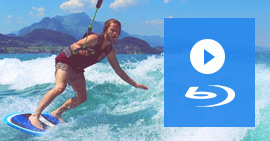"Wie kann ich eine DVD brennen?"
"Mit VLC Media Player!"
VLC Media Player ist bekannt als ein kostenloser Media Player. Sie können fast alle Videoformate, sogar DVD mit VLC abspielen. Tatsächlich ist VLC Media Player auch ein Brennprogramm. Mit dem Media Player können Sie auch Filme auf DVD kostenlos brennen. Hier werden wir Ihnen hauptsächlich erklären, wie man mit VLC Madia Player Videos auf DVD rippen kann.
- Teil 1: Wie brennt man eine DVD mit VLC
- Teil 2: Wie kann man Filme auf DVD mit professionellem DVD Creator brennen
Teil 1: Wie brennt man eine DVD mit VLC
In diesem Teil werden Wir Ihnen Schritt für Schritt vorstellen, wie Sie mit VLC DVD brennen können.
Schritt 1VLC Media Player installieren und ausführen
Schritt 2Videos hinzufügen
Öffnen Sie VLC Madia Player und klicken Sie auf "Medium öffnen", um die gewünschte Videos in VLC hinzuzufügen.
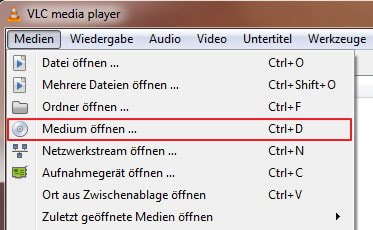
Dann öffnet sich das folgende Fenster. Klicken Sie auf "hinzufügen", um die VLC-Dateien zu importieren. Sie können auch die Option "Eine Untertiteldatei benutzen" aktivieren, damit Sie Ihren eigenen Untertitel in die DVD integrieren.
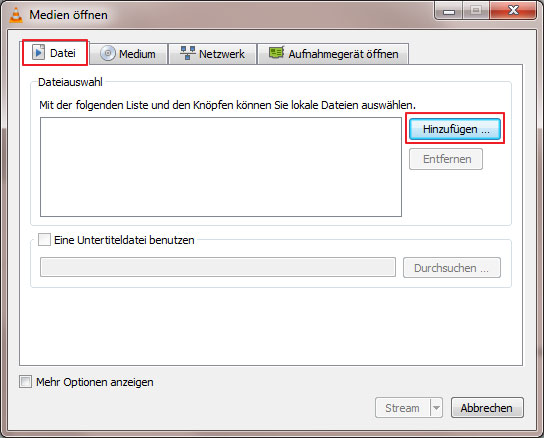
Schritt 3 Medien und Laufwerk wählen
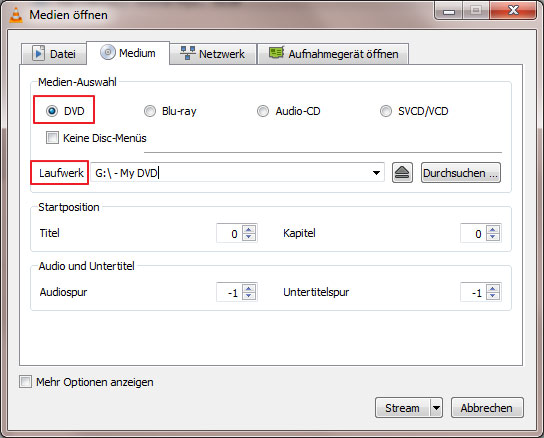
Gehen Sie zum "Medium". Dann können Sie die Medien auswählen. Klicken Sie auf DVD.
Schritt 4Videos prüfen
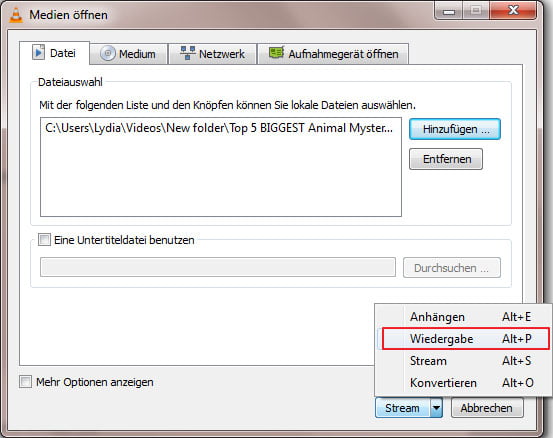
Klicken Sie auf "Stream" auf dem Fenster. Sie können auf "Wiedergabe" klicken, um das importierte Video zu prüfen, ob das Video problemlos wiedergegeben werden kann. Oder Sie können direkt auf "Stream" klicken.
Schritt 5Medienquellen zum Streamen prüfen
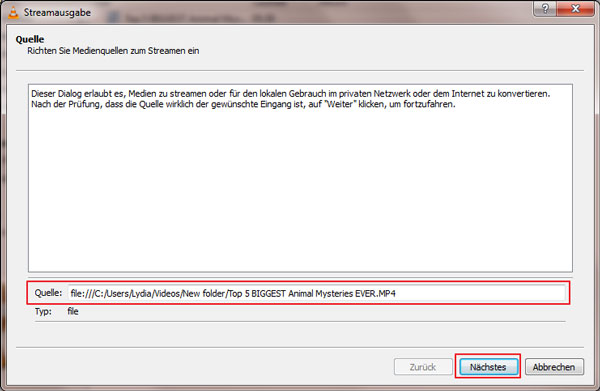
Prüfen Sie, ob die Quelle des Videos richtig ist. Wenn es richtig ist, klicken Sie auf "Nächstes".
Schritt 6Ziel einstellen
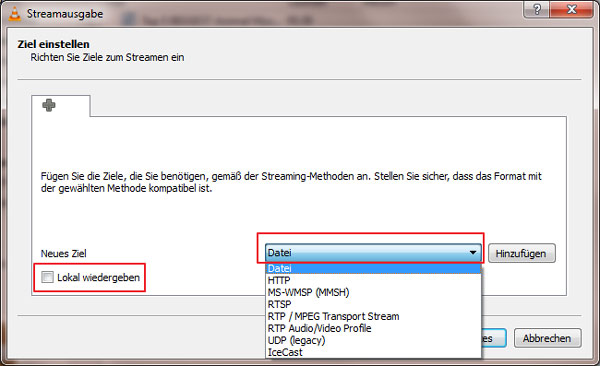
Wählen Sie die gewünschten Dateien, die Sie mit VLC brennen möchten. Dann klicken Sie auf "Nächstes". Hacken Sie das Kästchen vor "Lokal wiedergeben" nicht ab, weil es die Geschwindigkeit beeinflussen wird.
Schritt 7Ausgabe einstellen
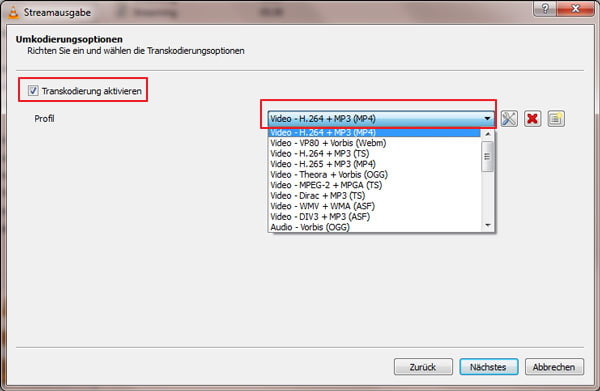
Unten Umkodierungsoptionen können Sie das Format der Ausgabe einrichten. Sie können auch das gewähltes Videos bearbeiten, wie zum Beispiel, Verkapselung, Videocodec, Audiocodec und Untertitel. Sie können ein neues Profil erstellen.
Schritt 8DVD mit VLC kopieren
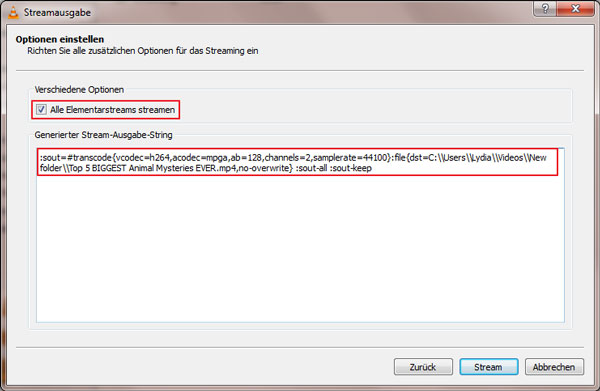
Wenn alle Vorbereitungen fertig sind, klicken Sie auf "Alle Elementastreams streamen". Klicken Sie auf "Stream". Dann warten Sie auf den Prozess.
Brennen DVD mit VLC zu schwer und kompliziert? Weiter werden wir Ihnen ein professionelles DVD Brennprogramm vorstellen, indem Sie Videos schnell und einfach auf DVD brennen können.
Teil 2: Wie kann man Filme auf DVD mit professionellem DVD Creator brennen
Schritt 1Laden Sie Aiseesoft DVD Creator herunter und starten Sie die Software.
Schritt 2Videos hinzufügen
FügenSie die VLC-Videos in das Programm hinzu, damit Sie VLC-Dateien auf DVD brennen.
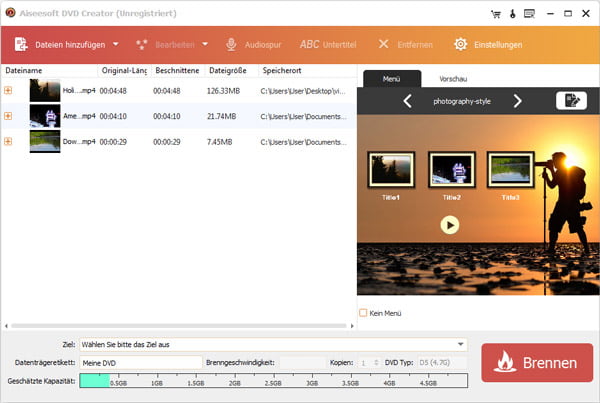
Schritt 3Videos bearbeiten
Bevor Sie die Videos auf DVD brennen, können Sie die Videos nach Wunsch bearbeiten. Klicken Sie auf "Bearbeiten", um Effekt einzustellen, Clips zu trimmen, Bild zuzuschneiden und Wasserzeichen hinzuzufügen.
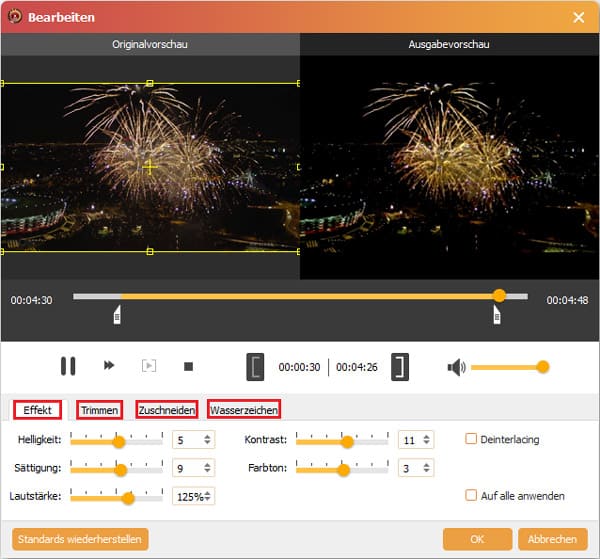
Schritt 4Menü editieren
Klicken Sie auf Menü und klicken Sie auf das kleine Icon auf dem Fenster. Sie können das Thema von verschiedenen Menüs wählen. Sie können der Titel der DVD editieren. Sie können auch die Frame, die Taste und den Text einrichten.
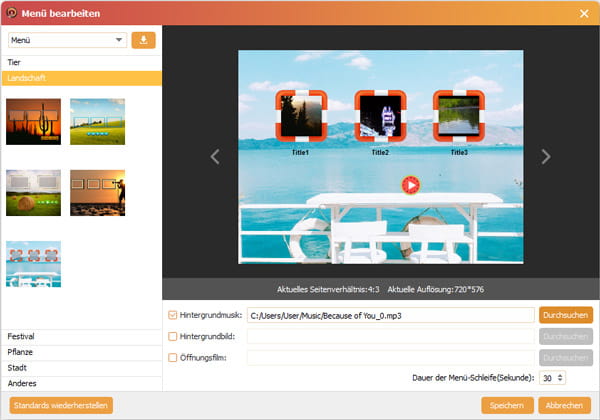
Schritt 5DVD brennen
Nach den Einstellungen klicken Sie auf "Brennen". Dann können Sie die Filme mit Ihrem DVD Player auf dem TV abspielen.
Wir haben Ihnen zwei Brennprogramme vorgestellt. Sie können irgendeine Software wählen, um Ihre Videos auf DVD zu brennen. Wir hoffen, dass die Methode hilfreich ist.